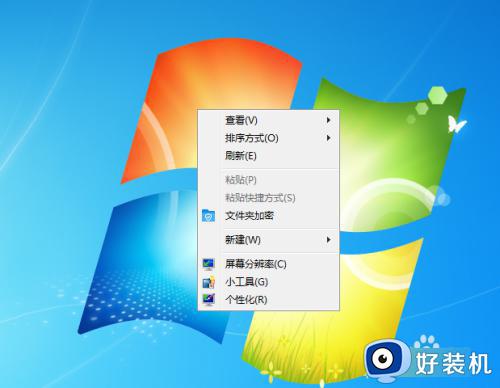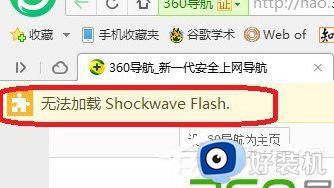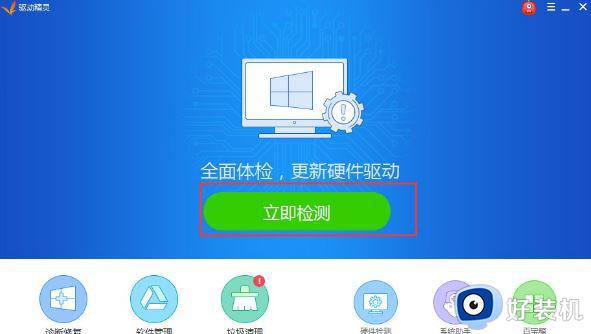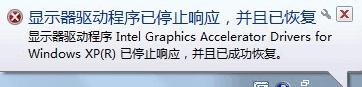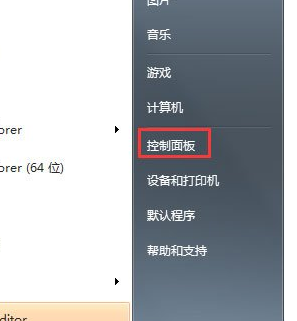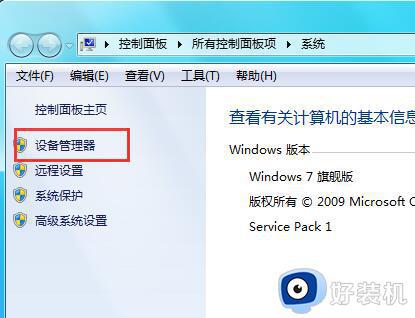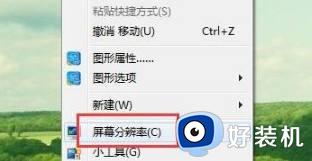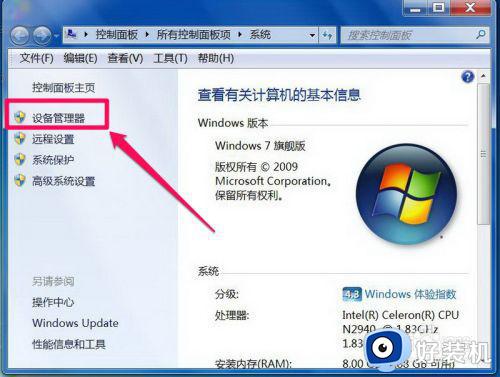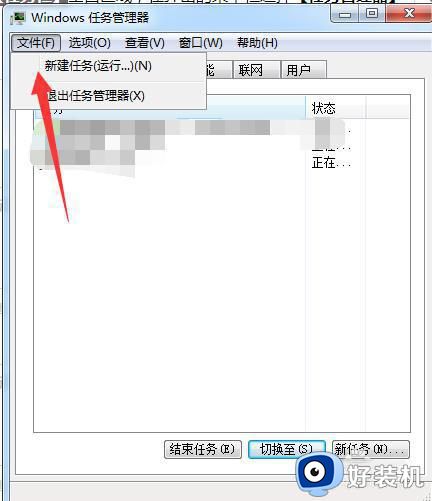win7电脑提示超频怎么办 win7电脑显示器超频怎么恢复
时间:2022-01-11 11:21:45作者:xinxin
在ghost win7系统中,超频对于大多数懂电脑的人来说,既熟悉又陌生,其实这是将CPU、显卡、内存等设备的额定频率进行提示,突破限制达到更高的水平从而提升性能,目前多数产品都能够做到超频,当有用户的win7电脑出现超频时应该怎么办呢?今天小编就来教大家win7电脑显示器超频恢复方法。
推荐下载:win7 32位安装版
具体方法:
1、首先,启动电脑并进入win7系统

2、点击左下角的开始按钮,在开始面板里选择控制面板
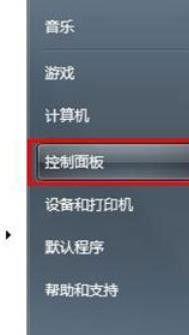
3、我们在控制面板中点击外观和个性化的调整屏幕分辨率

4、接下来在屏幕分辨率的设置界面中点击右下角的高级设置功能
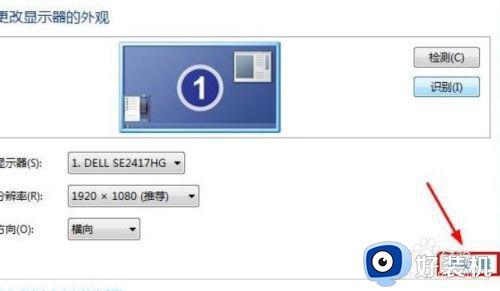
5、然后在监视器的高级设置界面中点击顶部功能中的监视器
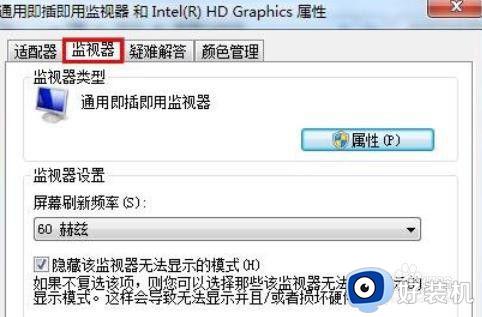
6、在监视器的设置中找到【屏幕刷新频率】下方的下拉三角箭头,点击下拉箭头,接下来就可以重新选择屏幕的刷新频率了
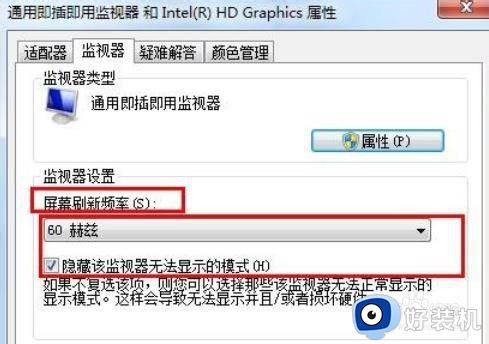
上述就是关于win7电脑显示器超频恢复方法了,碰到同样情况的朋友们赶紧参照小编的方法来处理吧,希望能够对大家有所帮助。